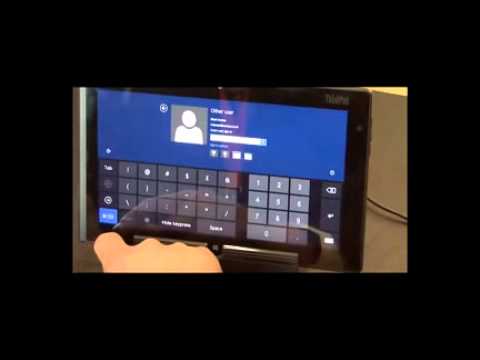अपने पीसी के ऑपरेटिंग सिस्टम के गहरे हिस्सों तक पहुंचना चाहते हैं, लेकिन आप ऐसा नहीं कर सकते क्योंकि आपके पास विंडोज के उस विशेष भाग तक पहुंचने के लिए पर्याप्त शक्ति या विशेषाधिकार नहीं है? GiveMePower एक उपकरण है जो आपको ओएस में लगभग किसी भी चीज़ तक पहुंचने के लिए पर्याप्त शक्ति और विशेषाधिकार देता है। मूल रूप से यह आपके द्वारा खोले गए किसी भी एप्लिकेशन के लिए सिस्टम स्तर विशेषाधिकार देता है। सिस्टम स्तर विशेषाधिकार कुछ लिनक्स सिस्टम के तहत रूट के समान हैं।
इस टूल का उपयोग करना विंडोज के छिपे और वर्जित क्षेत्रों की कुंजी प्राप्त करना है - लेकिन यदि आप किसी तकनीकी चीजों को नहीं समझते हैं, तो वास्तव में उन सभी विशेषाधिकारों का आपके लिए कोई उपयोग नहीं है, और इस उपकरण से दूर रहना सर्वोत्तम है, ऐसा न हो कि आप गलती से किसी भी सुरक्षा सुविधाओं या भ्रष्ट सिस्टम फ़ाइलों या रजिस्ट्री कुंजियों से समझौता कर सकें।
विंडोज़ में सिस्टम लेवल विशेषाधिकार बनाएं
कार्यक्रम यूआई के बारे में बात करने के लिए वास्तव में बहुत आसान है, केवल एक बड़ा 'ब्राउज' बटन है और मेरा मानना है कि यह सिंगल बटन आपको बहुत सारी शक्ति दे सकता है। इस बटन पर क्लिक करें और उसके बाद उस सिस्टम को ब्राउज़ करें जिसे आप सिस्टम स्तर विशेषाधिकारों के साथ खोलना चाहते हैं। अब चुने गए एप्लिकेशन सभी व्यवस्थापक और सिस्टम विशेषाधिकारों के साथ खुलेंगे। अब आप उस एप्लिकेशन को सिस्टम फ़ाइलों तक पहुंच सकते हैं या रजिस्ट्री को संपादित कर सकते हैं या जो भी आप सोच सकते हैं जिसके लिए उच्च विशेषाधिकारों की आवश्यकता होती है।

- 'व्यवस्थापक के रूप में चलाएं' का उपयोग कर रजिस्ट्री संपादक खोलें।
- HKEY_LOCAL_MACHINE SECURITY पर जाएं जो रिक्त होना चाहिए। यह इंगित करता है कि आपके पास इस हिस्से तक कोई पहुंच नहीं है और यही कारण है कि जानकारी आपको प्रदर्शित नहीं की जा रही है।
- अब रजिस्ट्री संपादक को बंद करें और GiveMePower का उपयोग करके फिर से खोलें।
- फिर HKEY_LOCAL_MACHINE SECURITY पर जाएं और परिवर्तन देखें। अब आप सुरक्षा के तहत उपकुंजी ब्राउज़ करने में सक्षम होंगे।
यह प्रोग्राम की शक्ति देने की क्षमता और विंडोज ओएस में छिपी हुई चीजों के सबूत देता है। नीचे स्क्रीनशॉट चेकआउट करें:

कुल मिलाकर टूल अद्भुत है, लेकिन यदि आप इसे गलत तरीके से उपयोग करते हैं तो थोड़ा जोखिम भरा है। यह जल्दी से काम करता है और किसी भी समय एक आवेदन खोलता है। यह आपको अपने पीसी के साथ समस्याओं को हल करने दे सकता है जिसके लिए सिस्टम विशेषाधिकारों की आवश्यकता होती है और सिस्टम के पहले पहुंचने योग्य क्षेत्रों तक पहुंच होती है।
GiveMePower (जीएमपी) मुफ्त डाउनलोड करें
क्लिक करें यहाँ GiveMePower डाउनलोड करने के लिए।